Discord là nơi trực tuyến dành cho mọi người chơi. Với Discord, bạn có thể trò chuyện với bạn bè, trò chuyện với họ trong thời gian thực và thậm chí gửi video về các điểm nổi bật trong trò chơi. Rốt cuộc, ai mà không muốn khoe khoang về một pha Penta-kill hoặc một pha quét sạch đồng đội ngay bây giờ?
Tải lên video trên Discord không phức tạp lắm. Bạn có thể cài đặt ứng dụng Discord và sử dụng máy tính để bàn và thiết bị di động của mình để tải video lên. Hơn nữa, các hệ điều hành, chẳng hạn như Windows và Mac cho PC và Android và iOS cho điện thoại thông minh, có thể được sử dụng để chia sẻ video qua Discord.
Những điều cần nhớ trước khi gửi video trên Discord
Trước khi gửi tệp video qua Discord, hãy kiểm tra xem tệp có tuân thủ các thông số sau không:
Cách gửi video về Discord trong Windows
1. Nhấp đúp vào lối tắt Discord trên trang chủ màn hình của bạn.
2. Nếu bạn không có lối tắt trên trang màn hình của mình, hãy nhấp vào nút tìm kiếm ở cuối màn hình. Nhập Discordvà nhấp vào kết quả đầu tiên.
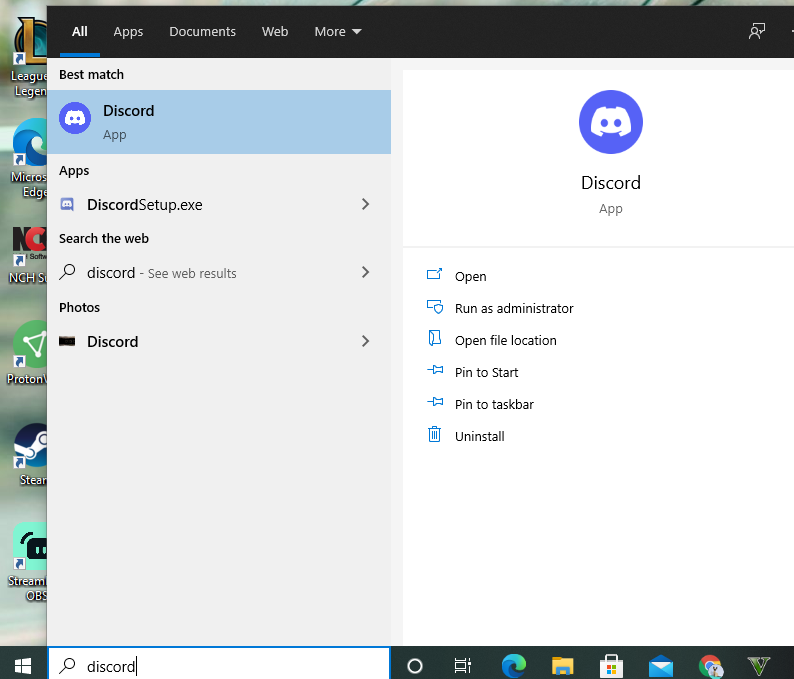
3. Nhấp vào máy chủ, sau đó nhấp vào kênh mà bạn muốn chia sẻ video. Trang trò chuyện nằm ở phía bên trái của trang chính Discord của bạn và nó có thể là trò chuyện riêng tư hoặc trò chuyện trong máy chủ.
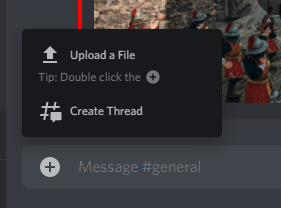
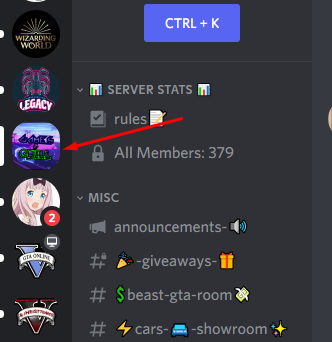
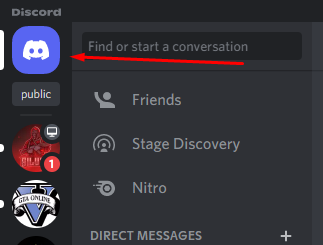
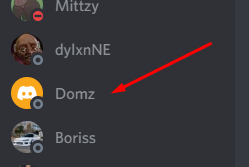
4. Trên kênh hoặc màn hình trò chuyện, nhấp vào biểu tượng dấu cộng (+)ở bên trái hộp văn bản để mở trình duyệt tệp của bạn.
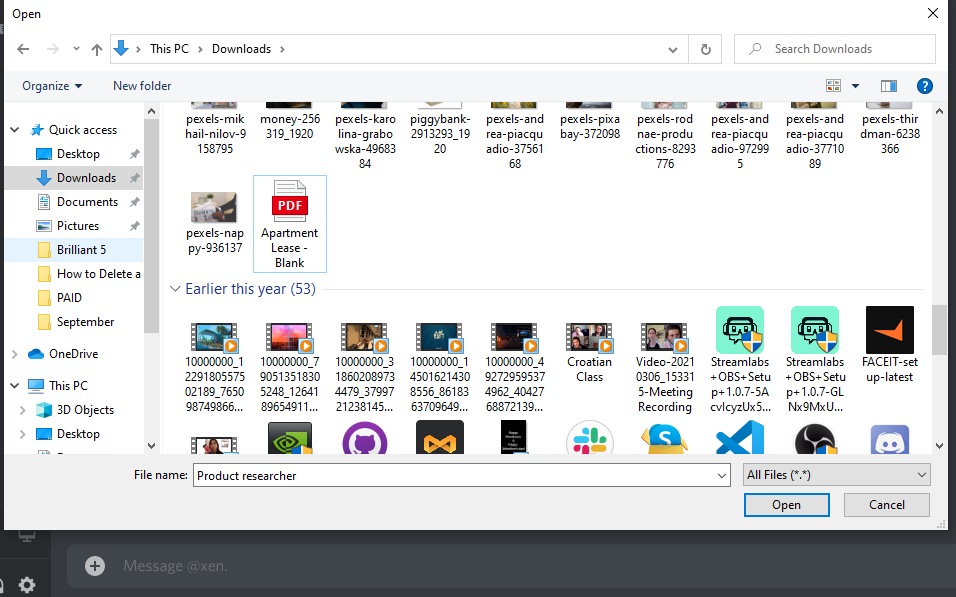
5. Điều hướng đến thư mục cụ thể chứa video. Bạn có tùy chọn để thêm nhận xét trước khi tải video lên. Đánh dấu vào hộp Đánh dấu là người giả mạođể xem trước video. Nhấp vào Tải lênđể bắt đầu quá trình tải lên.
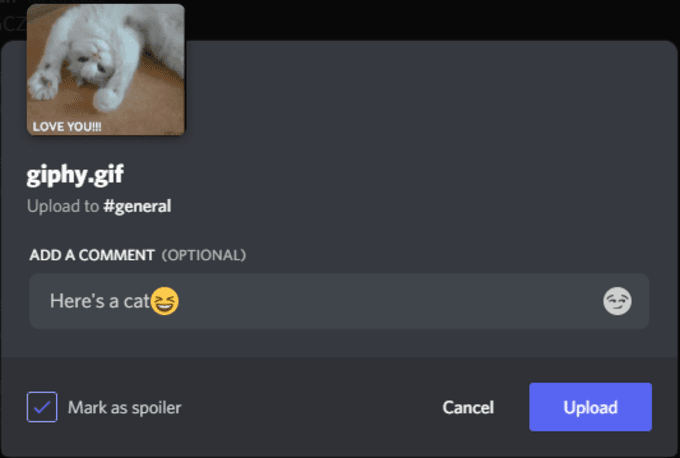
Cách gửi video về Discord trong Mac
1. Nhấp vào ứng dụng Discordtrên máy Mac máy tính để bàn của bạn.
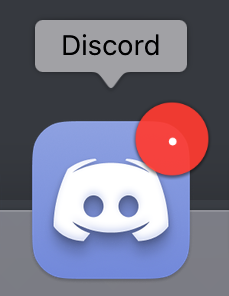
2. Nhấp vào liên hệ hoặc kênh mà bạn muốn gửi video. Tiếp theo, nhấp đúp vào biểu tượng dấu cộng (+)nằm ở bên trái của hộp văn bản.
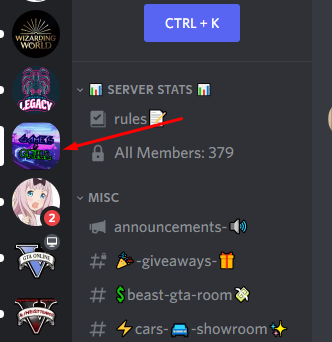
3. Ngoài ra, bạn có thể nhấp vào biểu tượng + một lần rồi nhấp vào tùy chọn Tải lên tệptừ cửa sổ bật lên.
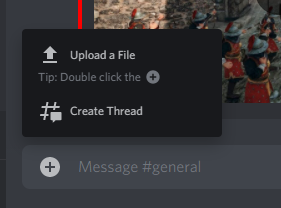
4. Điều hướng đến tệp video trên máy tính của bạn, nhấp vào tệp đó rồi nhấp vào Mở.
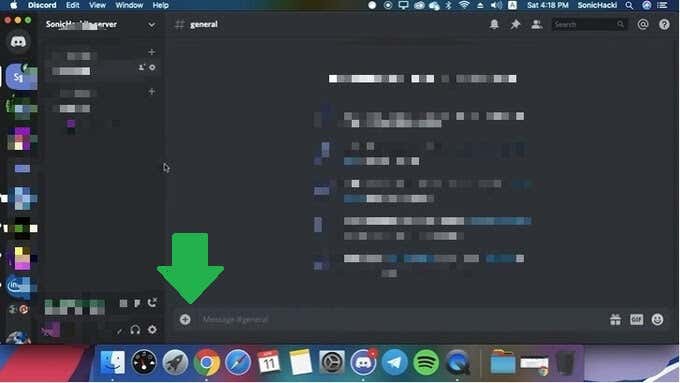
5. Trước khi tải tệp video lên, bạn có thể thêm nhận xét, chọn hộp Đánh dấu là người giả mạo(để xem trước video) và nhấp vào Tải lên.
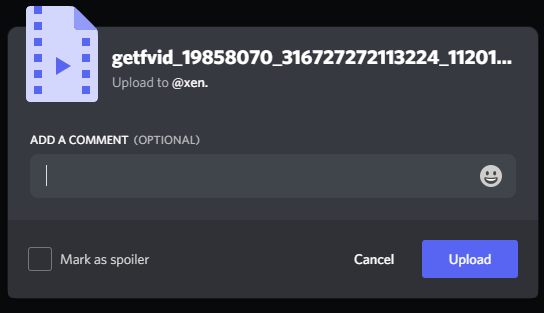
Cách gửi video trên Discord trong Android
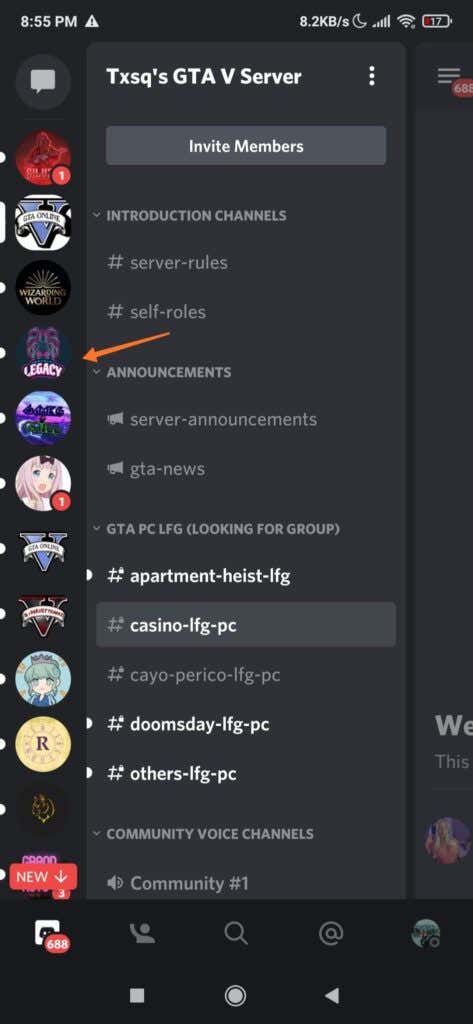
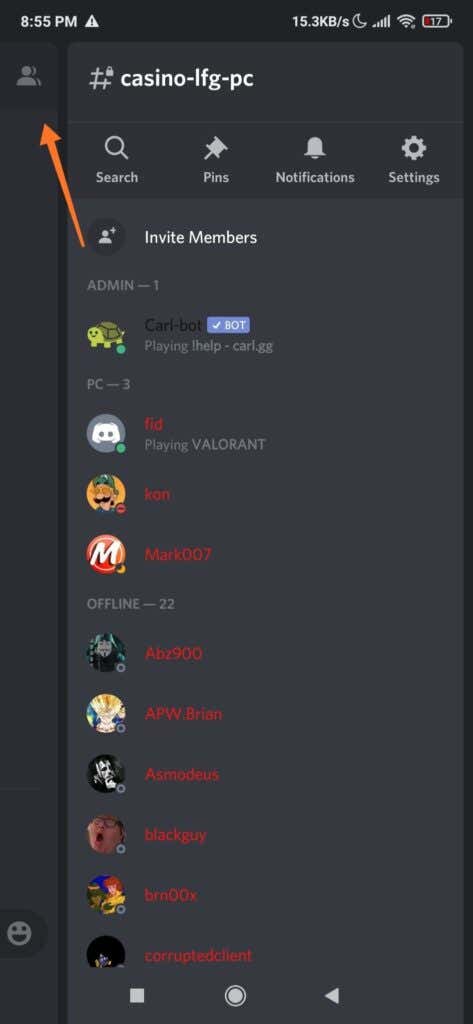
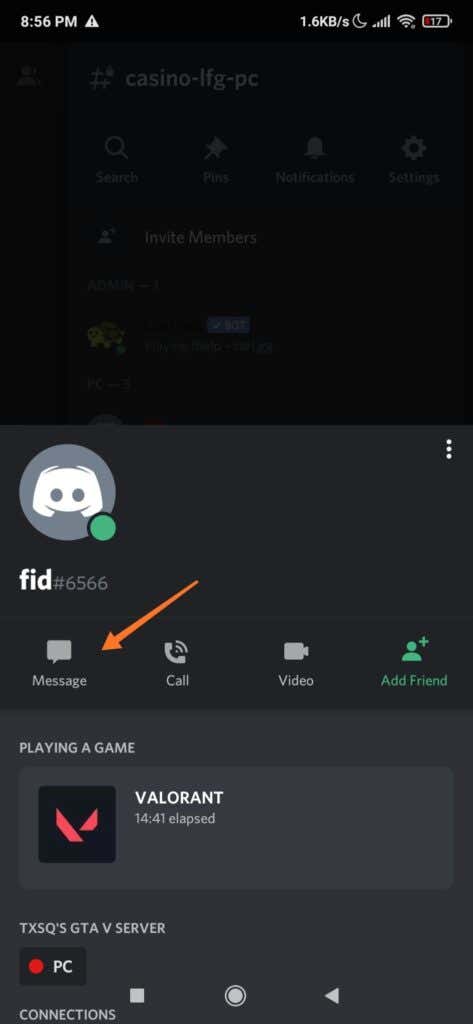
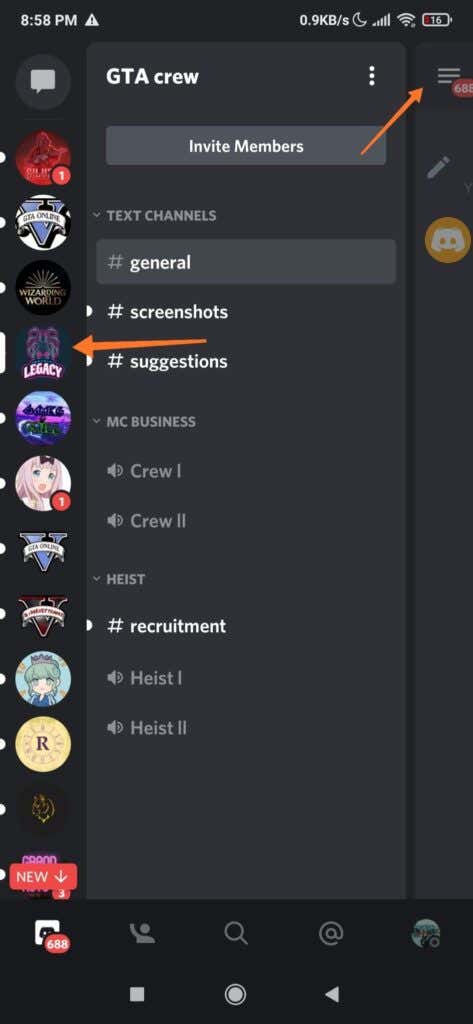
3. Nhấn vào biểu tượng hình ảnh ở bên trái của hộp văn bản. Nếu đây là lần đầu tiên bạn gửi ảnh hoặc video bằng Discord, nó sẽ yêu cầu quyền truy cập đầy đủ vào hình ảnh và các phương tiện tương tự khác trên điện thoại thông minh của bạn.
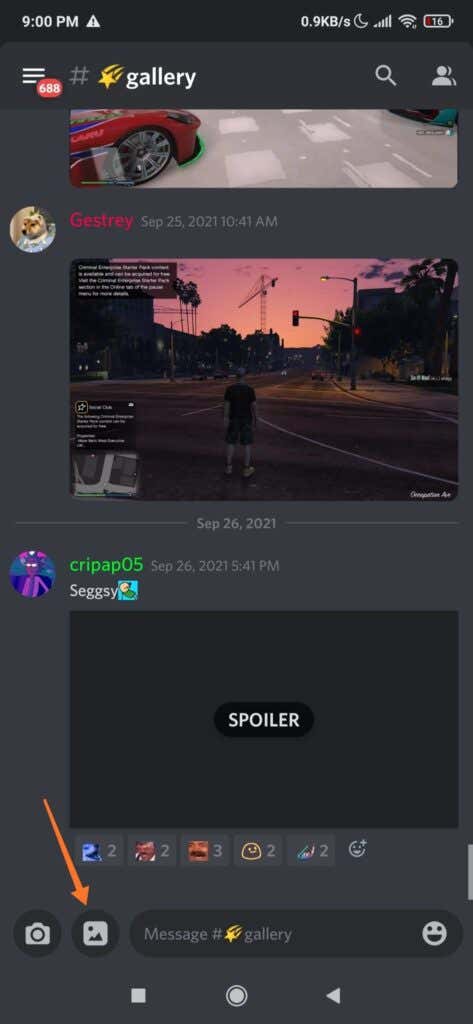
4. Nhấn vào biểu tượng hình ảnh để duyệt qua thư viện trên máy tính bảng hoặc điện thoại thông minh của bạn. Điều hướng đến tệp video bạn muốn tải lên.
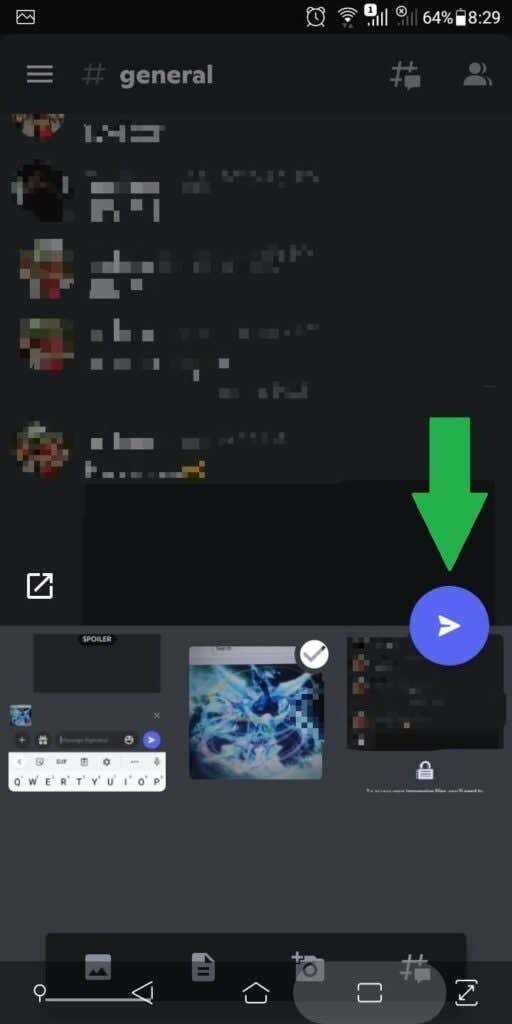
5. Nhấn vào tệp video mà bạn muốn tải lên. Cuối cùng, nhấn vào nút Gửi(biểu tượng hình tròn màu xanh lam với một chiếc máy bay giấy ở giữa).
Cách gửi video bằng Discord trên iPhone
1. Nhấn vào ứng dụng Discord trên thiết bị Apple của bạn.
2. Nếu bạn muốn gửi video qua tin nhắn trực tiếp, hãy nhấn vào biểu tượng tin nhắn ở trên cùng bên trái của màn hình. Tiếp theo, tìm người bạn muốn nhắn tin và nhấn vào tên của họ.
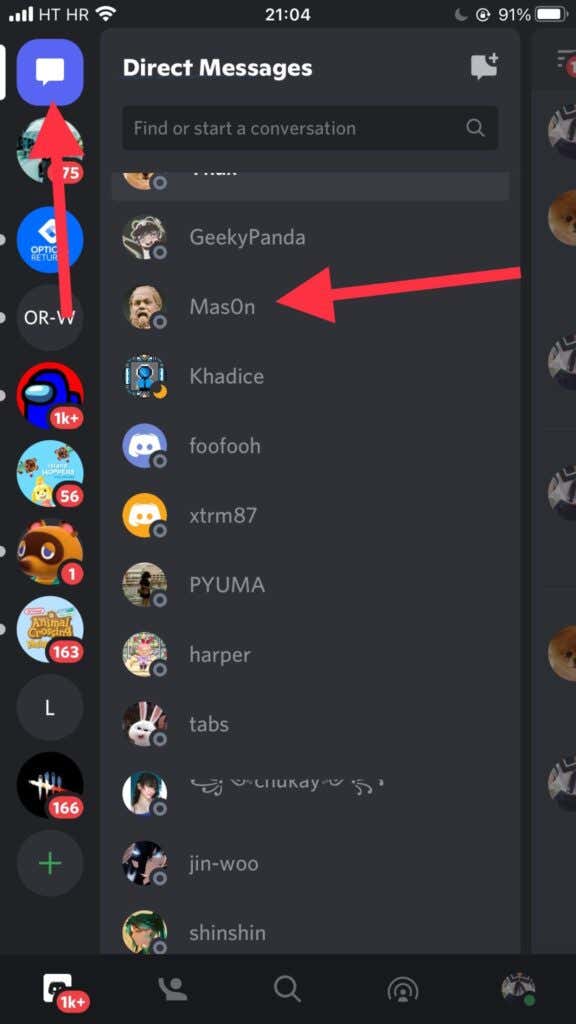
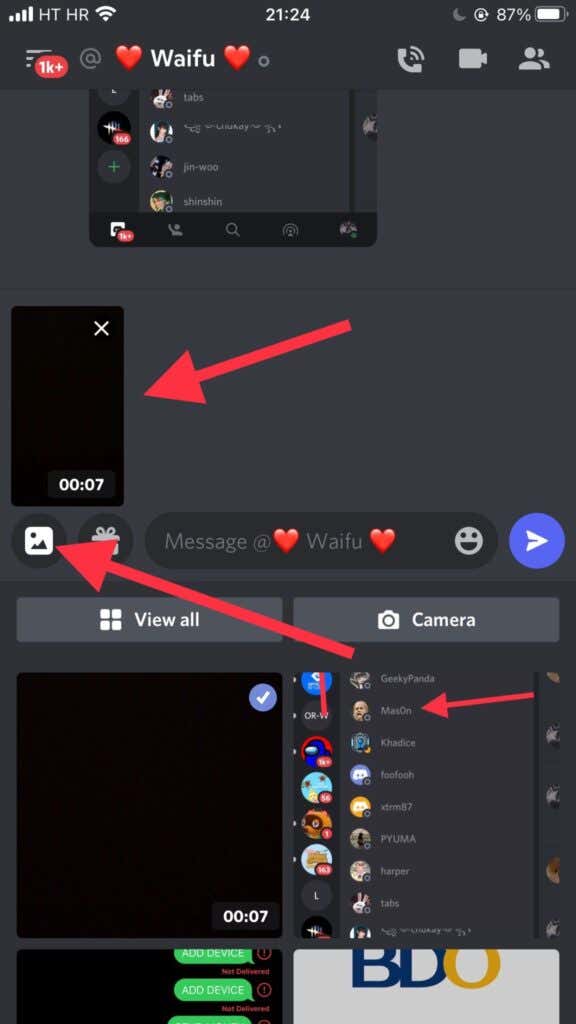
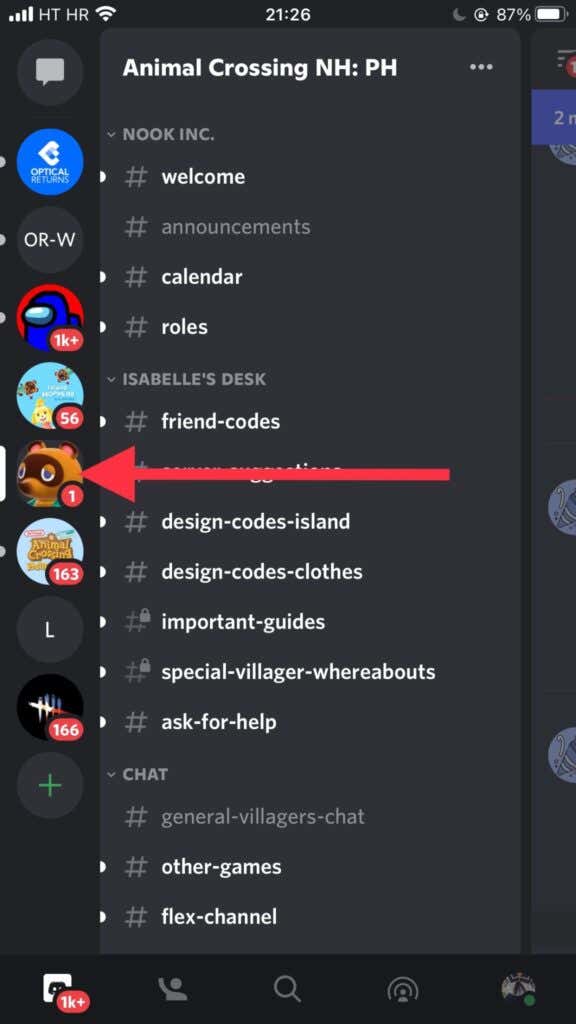
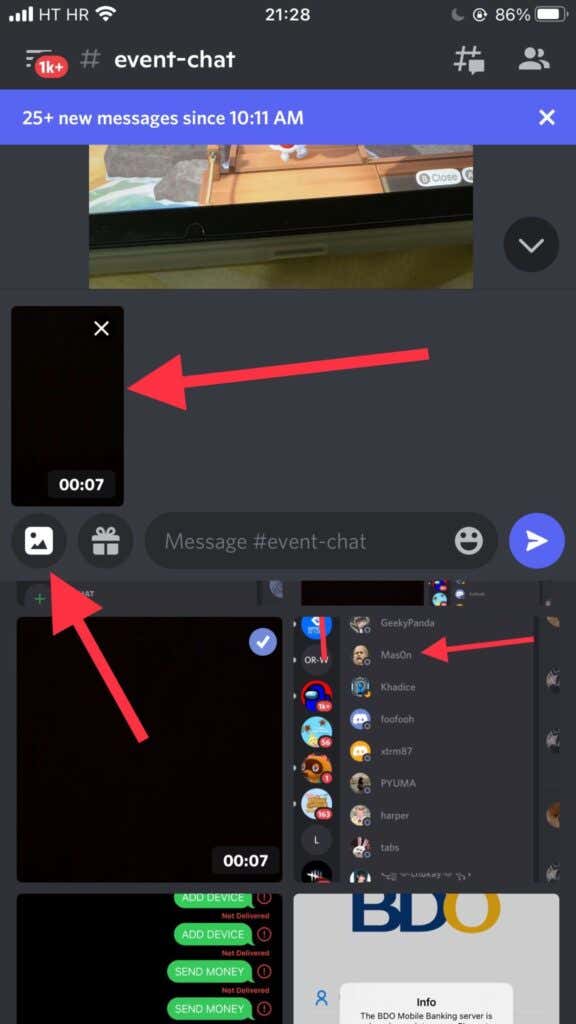
Chia sẻ tệp video trên Discord Lớn hơn 8 MB
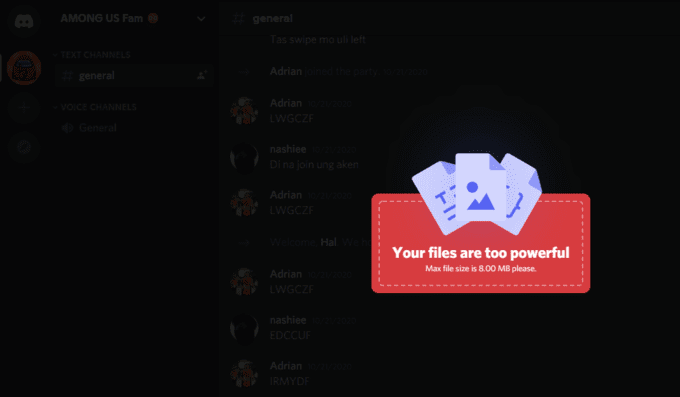
1. Mở trình duyệt yêu thích của bạn bằng máy tính để bàn hoặc thiết bị di động.
2. Đi tới Imgur.com.
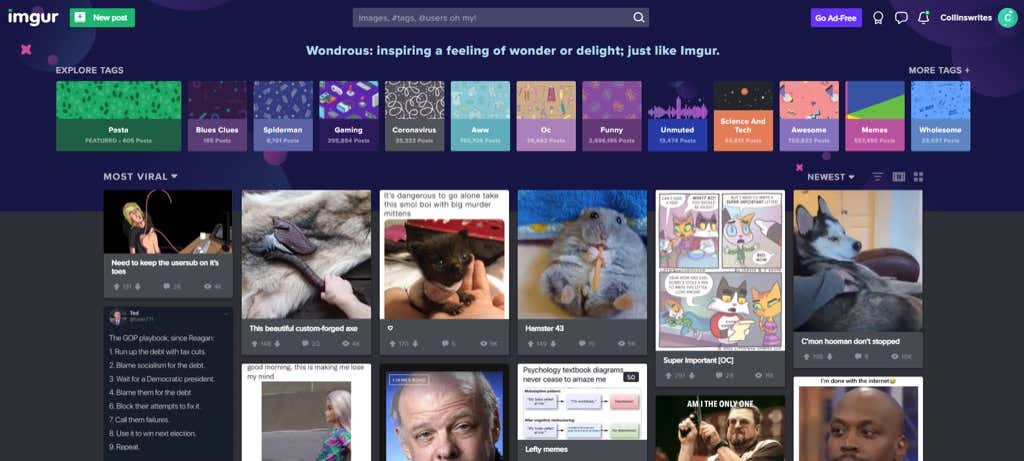
3. Nhấp vào nút Bài đăng mớinằm ở phía trên bên trái của trang chủ.
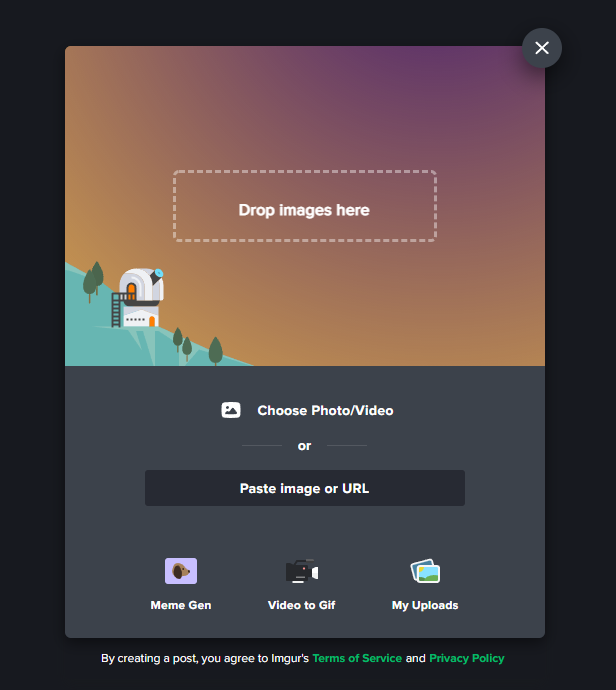
4. Kéo và thả video bạn muốn gửi. Bạn cũng có thể nhấp vào Thả hình ảnh vào đâyvà nó sẽ mở trình duyệt tệp.
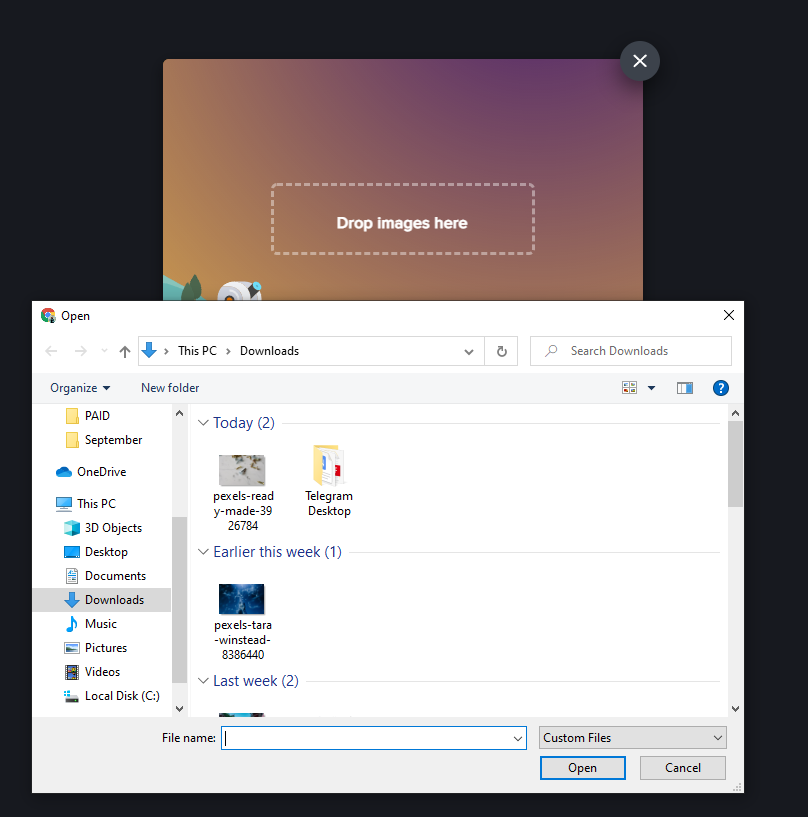
5. Tìm tệp video bạn muốn tải lên, chọn tệp đó và nhấp vào Mở.
6. Sau đó, Imgur sẽ hiển thị tùy chọn bật lên hỏi bạn có muốn giữ lại âm thanh của tệp video hay không. Nếu bạn định giữ lại video, hãy nhấp vào Có, giữ âm thanh, nếu không, hãy nhấp vào Không.
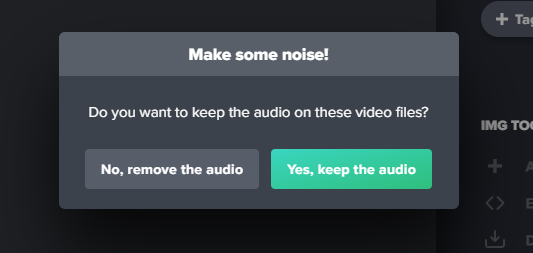
7. Chờ video tải lên. Bạn cũng có thể thay đổi tên của video bằng cách nhập vào hộp văn bản Đặt tiêu đề cho bài đăng của bạn.
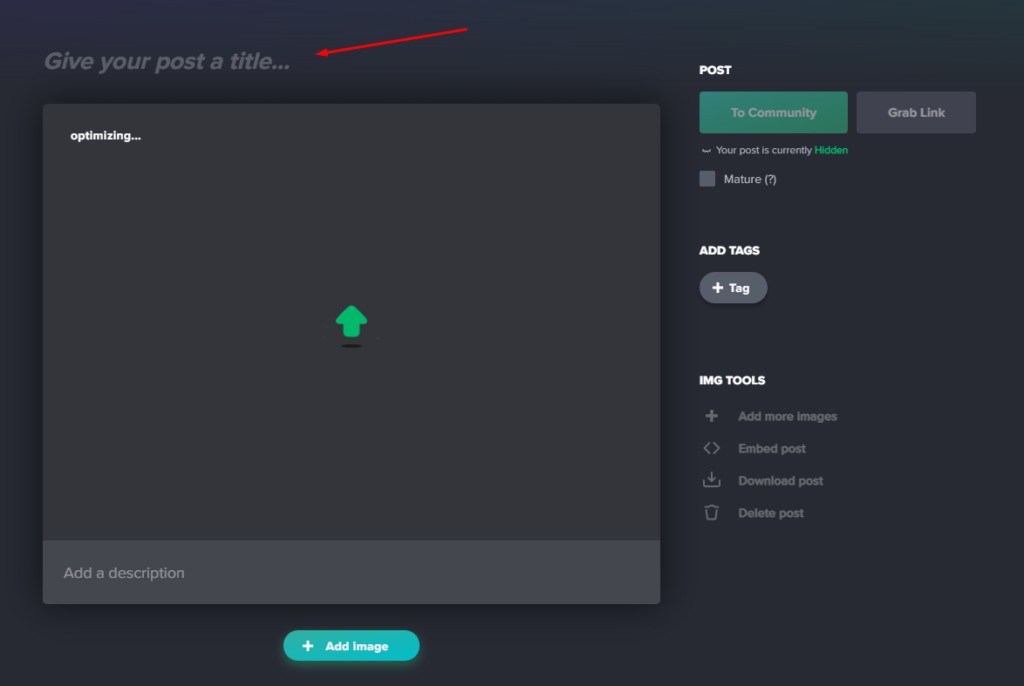
8. Nhấp vào nút Sao chép liên kếtở góc trên bên phải của video đã tải lên.
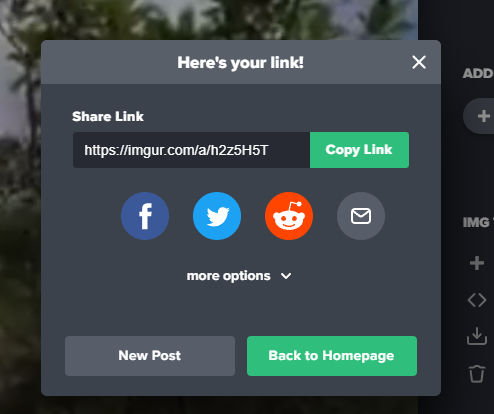
9. Mở hoặc quay lại Discord và dán liên kết vào hộp văn bản của cuộc trò chuyện. Bạn có thể làm điều này cho cả tin nhắn trực tiếp hoặc trong một kênh máy chủ. Sau đó, nó sẽ phát tệp video đã tải lên.

Lưu ý:Bạn chỉ có thể tải tối đa 200 MB mỗi tệp video lên Imgur và video không được dài hơn 60 giây. Nếu tệp video trên 2 MB, Imgur sẽ chuyển đổi tệp đó thành GIFV và loại bỏ âm thanh của tệp.